Bạn đang háo hức khi gia nhập thế giới Apple, nhưng lại gặp rắc rối trong việc tạo ID Apple? Đừng lo, vì đây là một vấn đề thường gặp và hoàn toàn có thể khắc phục được. Trong bài viết này, minh sẽ chia sẻ đến các bạn 3 cách sửa lỗi không tạo được ID Apple vô cùng đơn giản nhưng hiệu quả, giúp bạn nhanh chóng sở hữu tài khoản Apple và tận hưởng trọn vẹn hệ sinh thái nhà Táo đầy hấp dẫn.
Kiểm tra kết nối mạng - nền tảng cho mọi thành công
Việc đảm bảo kết nối mạng trên iPhone ổn định là bước đầu tiên quyết định đến sự thành công của quá trình tạo ID Apple. Lý do là vì:
- Quá trình tạo ID Apple yêu cầu thiết bị của bạn phải liên tục trao đổi thông tin với máy chủ Apple. Kết nối mạng không ổn định sẽ làm gián đoạn quá trình này.
- Apple cần truy cập dịch vụ xác minh trực tuyến để xác thực thông tin của bạn, nên một kết nối mạng ổn định là điều bắt buộc.
- Sau khi tạo ID Apple, thiết bị của bạn cần phải tải một số dữ liệu từ máy chủ Apple, vì vậy mà một kết nối yếu sẽ làm quá trình này gặp trục trặc.
- Đôi khi nguyên nhân gây ra lỗi không tạo được ID Apple có thể xuất phát từ chính máy chủ của Táo Khuyết. Do đó, việc kiểm tra kết nối mạng sẽ cho phép xác định được nguồn gây ra lỗi là từ điện thoại của bạn hay từ phía máy chủ Apple.
Chính vì thế, hãy tiến hành kiểm tra WiFi hoặc mạng di động của bạn, bằng cách vuốt từ góc phải màn hình iPhone xuống để kiểm tra trạng thái kết nối. Nếu kết nối không ổn định, hãy thử khởi động lại modem/router hoặc kết nối với mạng khác.
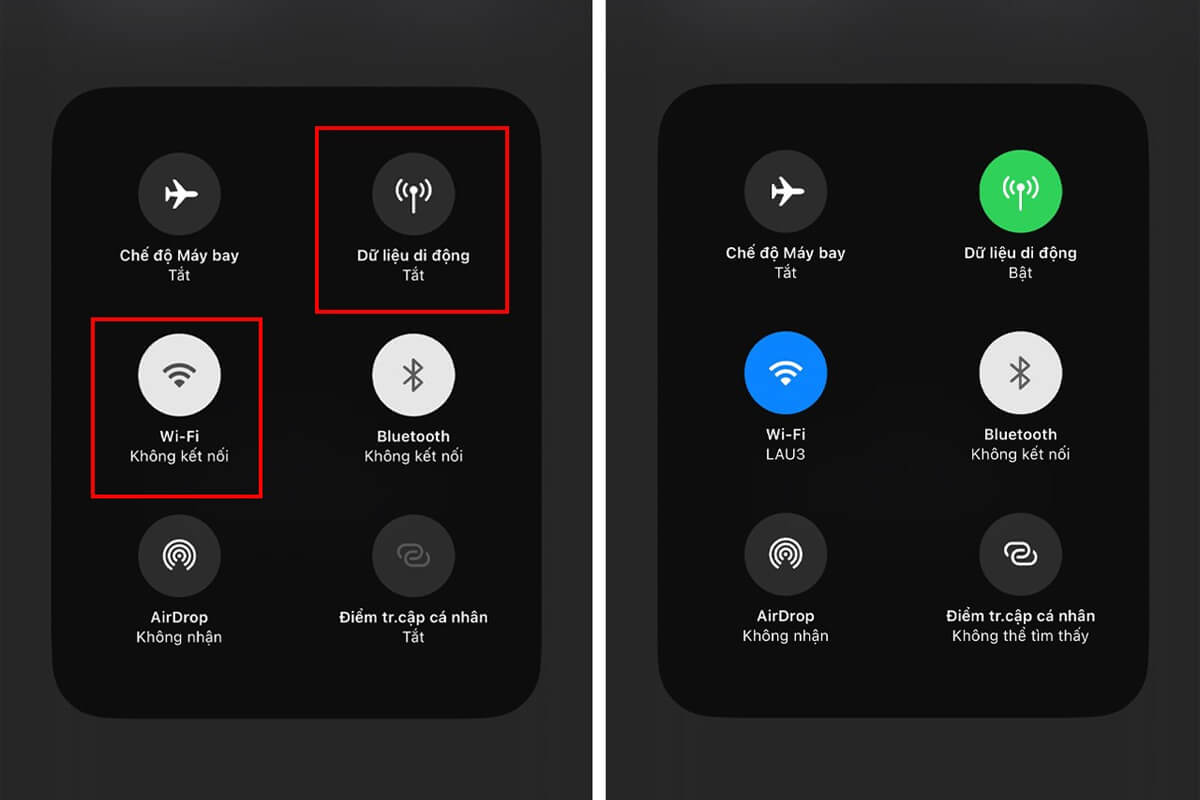
Cập nhật phần mềm - chìa khóa giải quyết lỗi
Việc cập nhật phần mềm là một bước quan trọng để khắc phục các lỗi không mong muốn, trong đó bao gồm cả lỗi tạo ID Apple. Dưới đây là lý do:
- Các phiên bản phần mềm mới thường đi kèm với bản sửa lỗi hệ thống đã biết, bao gồm lỗi tạo ID Apple. Việc cập nhật lên phiên bản mới nhất có thể tự động khắc phục những lỗi này.
- Những phiên bản phần mềm cũ đôi khi có thể không đáp ứng được yêu cầu của quá trình tạo ID Apple mới. Nên việc cập nhật phần mềm sẽ đảm bảo thiết bị của bạn đáp ứng được các yêu cầu kỹ thuật mới nhất.
Để cập nhật phần mềm, bạn hãy truy cập vào phần Cài đặt của máy và chọn mục Cài đặt chung, tiếp đến là nhấn vào Cập nhật phần mềm và chọn phiên bản mới nhất.
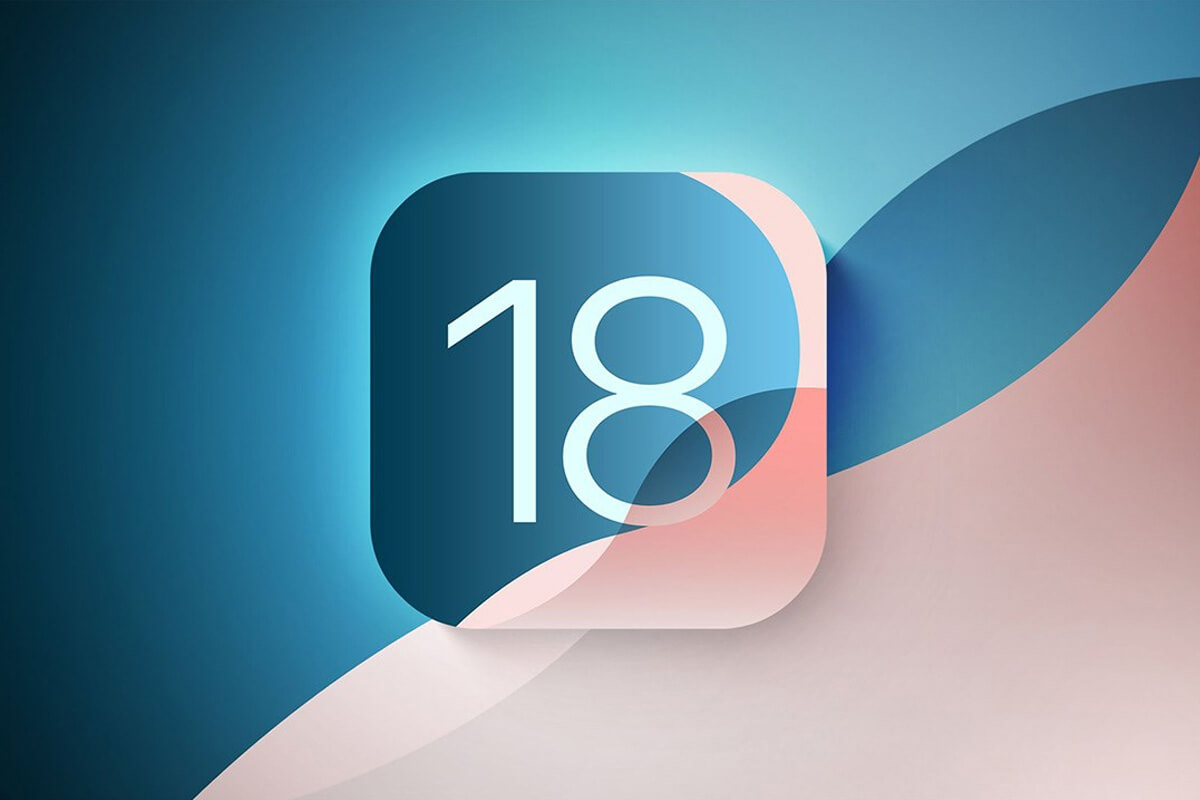
Khởi động lại iPhone - giải pháp đơn giản nhưng hiệu quả
Việc tắt và khởi động lại iPhone mặc dù là việc làm vô cùng đơn giản, nhưng phương pháp này lại khá hiệu quả trong việc giúp giải quyết nhiều vấn đề, trong đó bao gồm cả lỗi tạo ID Apple.
Theo đó, khi tiến hành khởi động lại iPhone, hệ thống sẽ được làm mới các tiến trình và giải phóng bộ nhớ tạm, giúp loại bỏ các xung đột phần mềm gây lỗi.
Đôi khi, một số ứng dụng hoặc dịch vụ chạy ngầm cũng có thể gây cản trở quá trình tạo ID Apple, nên việc khởi động lại có thể chấm dứt các ứng dụng hoặc dịch vụ chạy ngầm gây cản trở. Hơn nữa, việc khởi động lại điện thoại thông minh còn giúp cho thiết bị kết nối lại mạng một cách ổn định hơn.
Để tiến hành khởi động lại iPhone, bạn chỉ cần nhấn giữ cùng lúc nút nguồn và nút tăng âm lượng cho đến khi dòng chữ Slide to power off hiện ra. Sau đó, hãy vuốt dòng chữ này sang phải để tắt máy. Chờ trong vài giây rồi nhấn giữ nút nguồn cho đến khi logo Apple xuất hiện để khởi động lại máy.
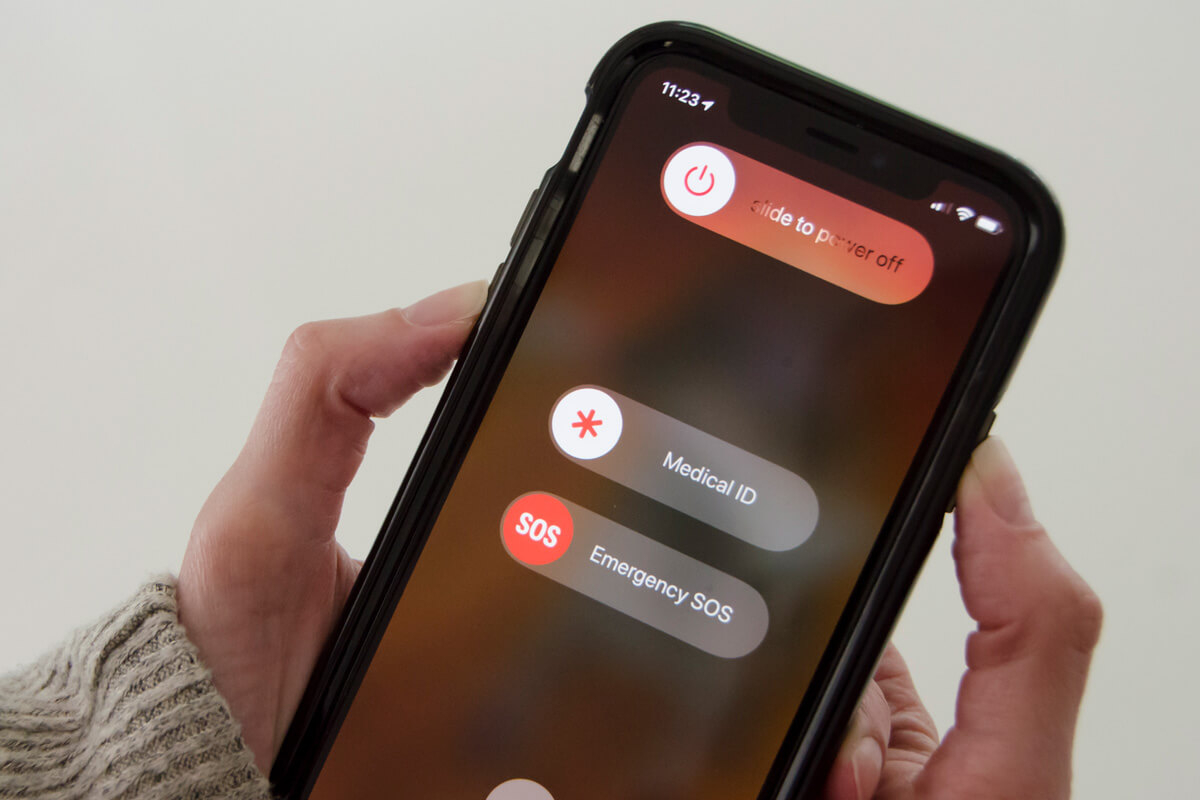
Với 3 giải pháp đơn giản trên, bạn hoàn toàn có thể tự tin khắc phục lỗi không tạo được ID Apple và sở hữu tài khoản Apple cho riêng mình. Tuy nhiên, nếu bạn đã thử các cách trên mà vẫn không thành công, hãy liên hệ ngay với bộ phận hỗ trợ của Apple để được trợ giúp thêm.























